Comment transférer d'un ancien téléphone Samsung vers un nouveau avec Smart Switch
Il est devenu beaucoup plus simple de mettre à jour d'un ancien Samsung à un nouveau, en utilisant le logiciel « Smart Switch » intégré dans le téléphone. Avec un câble et quelques touches, vous pouvez transférer la majeure partie du contenu de votre téléphone portable sur votre nouvel appareil, et votre appareil pouvez démarrer et fonctionner plus rapidement que vous ne le pensez.
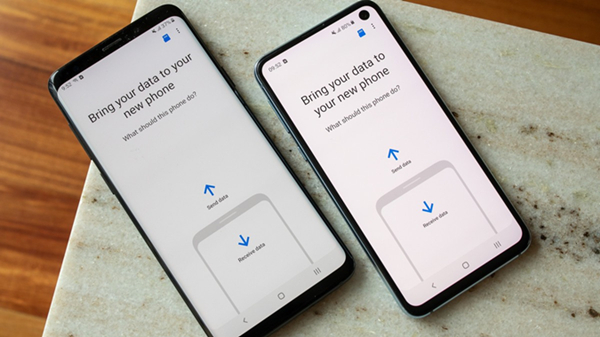
Comment transférer d'un ancien téléphone Samsung vers un nouveau avec Smart Switch
Avant de commencer, assurez-vous que les deux téléphones sont activés et qu'ils sont suffisamment chargés. Tous les téléphones Samsung sont prééquipés de Smart Switch – mettez-le dans votre liste d'applications. Si, pour une raison ou une autre, votre téléphone mobile ne possède pas cette fonction, vous pouvez le télécharger d'abord à partir du Play Store. Une fois que Smart Switch est installée sur le téléphone, vous pouvez commencer :
1. Ouvrez l'application « Smart Switch » sur les deux appareils et cliquez « Envoyer des données » ou « Recevoir des données » sur l'appareil correspondant.
2. Sélectionnez un câble ou un système sans fil sur l'appareil d'envoi pour choisir la manière de transférer les données.
• Par sans-fil, les téléphones mobiles se communiqueront automatiquement (en utilisant l'impulsion audio) et se trouveront les uns les autres avant de se transmettre sans fil.
• Par câble, connectez les deux téléphones directement à un autre au moyen d'un câble USB-C à USB-C ou USB-A à USB-C avec l'adaptateur OTG inclus dans la boîte de votre nouveau téléphone.
3. Sur les téléphones anciens, sélectionnez le contenu que vous souhaitez envoyer au nouveau, y compris les messages, les applications, les images, la configuration de l'écran d’accueil, etc.
4. Après avoir sélectionné les données à envoyer, le téléphone vous indique la taille des données transmises et la durée de la transmission.
• Si vous avez plusieurs Go de données à transmettre, il est préférable d'utiliser le câble pour accélérer le processus.
• Une transmission sans fil supérieure à 5 Go devrait prendre plus de 30 minutes.
5. Appuyez sur « Envoyer » et laissez le transfert se produire. Pour les meilleurs résultats (et les plus rapides), ne pas utiliser ces deux téléphones pendant le transfert.
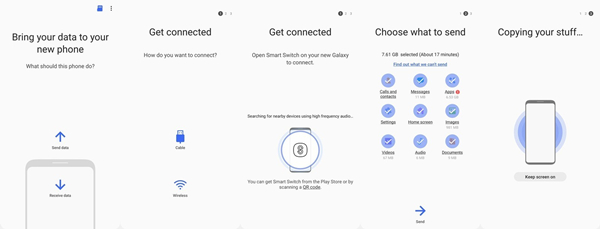
Smart Switch est génial, mais vous devez envisager la restauration du Google cloud
Le Smart Switch n'est pas un programme complet de sauvegarde et de restauration qui copie tout directement vers le nouveau téléphone, mais c'est un bon moyen de remplir les nombreuses lacunes laissées par le système de sauvegarde et de restauration de base connecté à votre compte Google. Ne vous attendez pas à ce que le Smart Switch transmette toutes les données de votre application ou copie toutes les informations, mais il fait beaucoup de petites choses que vous aimerez quand vous utilisez votre téléphone au lieu de modifier les paramètres.
En particulier, l'un des meilleurs aspects de Smart Switch est qu'il permet de transférer la disposition de votre écran d’accueil, le fond et les configurations sur votre nouveau téléphone, ce qui vous rend plus facile de commencer à utiliser votre nouvel appareil. Dans certains cas, pour quelque raison que ce soit, vous pouvez charger APK sur votre nouveau téléphone, ce qui évite la difficulté de téléchargement d'APK sur votre nouveau téléphone.
Cependant, même si le Smart Switch est bon, il est parfois impossible de copier toutes les applications. Dans ces cas, vous ne pouvez pas faire grand-chose d'autre que d'aller manuellement au Play Store et de télécharger l'application séparément. La restauration de Google cloud fait mieux à cet égard, avec un service qui veille toujours à ce que toutes les applications associées à votre compte soient téléchargées sur votre nouvel appareil. Même en cas de panne en arrière-plan, vous pouvez facilement redémarrer le téléchargement.
La meilleure option consiste à utiliser la restauration de Google cloud pour des applications réelles, et le Smart Switch pour d'autres aspects, tels que les paramètres, les contacts et les textes. Entre ces deux services, vous devriez être en mesure de transférer sans problème toutes les données de votre ancien téléphone vers le nouveau.
Précédent
4 astuces pour libérer de l'espace sur des appareils AndroidSuivant
Vous avez oublié votre mot de passe Android ? 5 façons de le retrouver


































